Näytin sinulle äskettäin, kuinka voit käyttää Roku USB Media Playeria katsomaan videoita, joita ei voi suoratoistaa. Valitettavasti se tukee vain MKV- ja MP4 (H.264) -tiedostotyyppejä. Jos sinulla on monia muuntamista vaativia AVI-tiedostoja, suosikkini ilmainen videomuunnin on HandBrake.
Muunna AVI-videotiedostot MP4-muotoon (H.264)
Lataa ja asenna ensin HandBraken uusin versio, jos sinulla ei vielä ole sitä. Se on saatavana Windowsille, Macille ja Linuxille. Käytän tässä artikkelissa Windows-versiota, mutta prosessi on olennaisesti sama Macissa ja Linuxissa.
Asennus on helppoa ohjatun asennustoiminnon jälkeen. Kun se on asennettu, siirry eteenpäin ja käynnistä HandBrake.
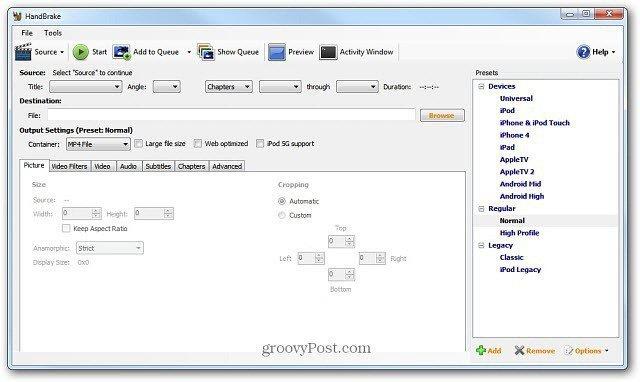
Selaa kohdehakemistoon, johon haluat muunnetun tiedoston sijoitettavan muuntamisen jälkeen.
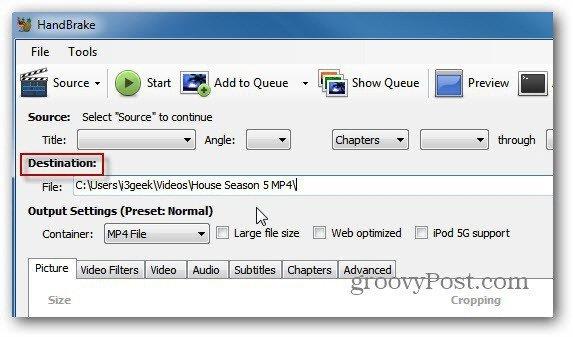
Napsauta nyt Lähde ja valitse avattavasta valikosta Videotiedosto.
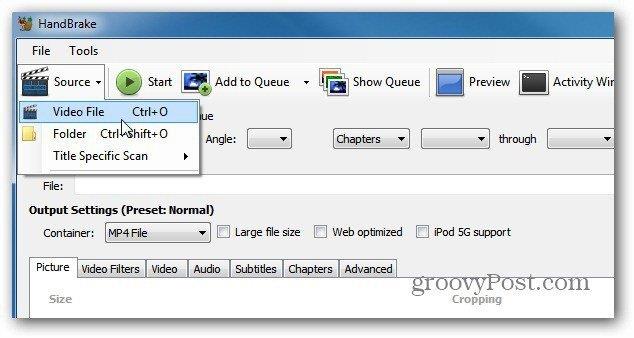
Selaa sitten muutettavan AVI-tiedoston sijaintiin ja kaksoisnapsauta sitä. Lähde-kohdassa näet AVI-tiedoston nimen, sen pituuden ja muita tietoja.
Aseta Output Settings -asetukseksi Container MP4 File. Jos haluat säätää tulostusasetuksia, voit tehdä sen. Minulla on ollut onnea jättää Preset to Normal kaikkiin oletusasetuksiin.
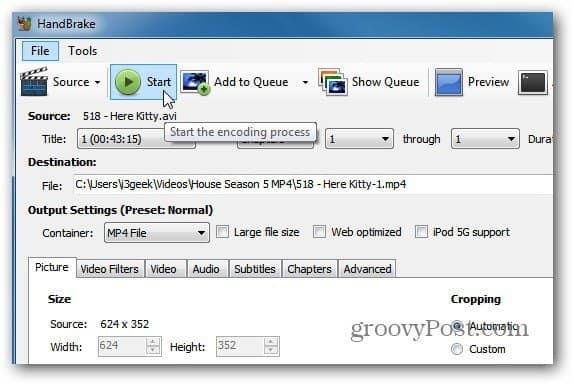
Muista, että muuntelen tiedostoa toistettavaksi Rokullani. Jos muunnat AVI-tiedostoa toista laitetta varten, suosittelen käyttämään jotakin sen laitteen esiasetuksista, jolla toistat videon.
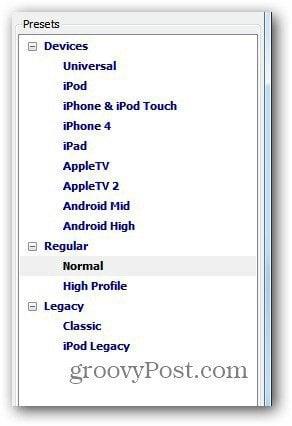
Aloita koodausprosessi napsauttamalla Aloita. Kun se toimii, edistyminen näkyy käyttöliittymän vasemmassa alakulmassa sekä jäljellä oleva aika.
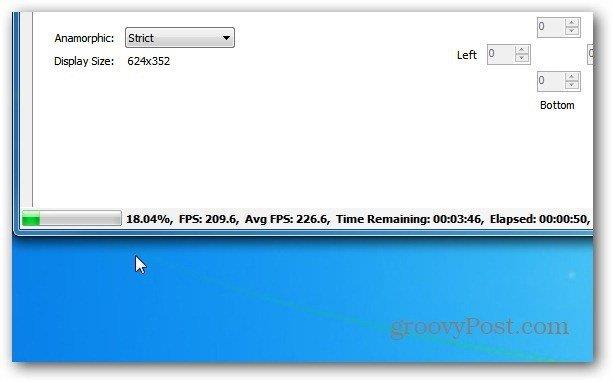
Se siitä. Koodausprosessi on päättynyt onnistuneesti.
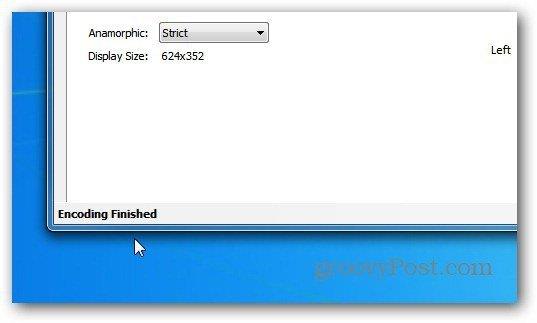
Siirry nyt määrittämääsi kohdehakemistoon ja näet MP4-tiedoston.
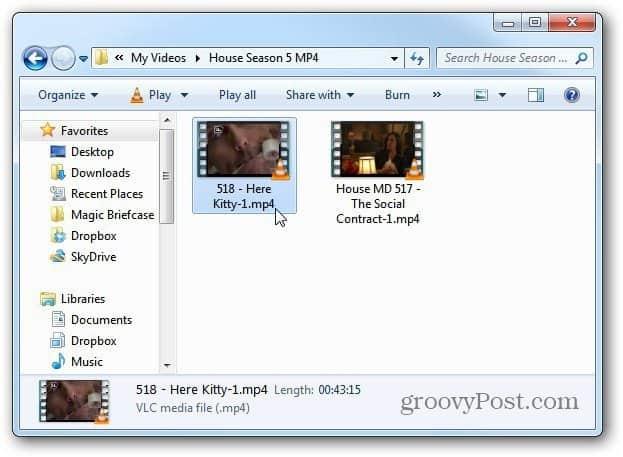
Nyt voit siirtää sen laitteeseen, jolla haluat katsoa videon. Toistan videon VLC:ssä varmistaakseni, että koodausprosessi onnistui ja että se ei ole vioittunut.
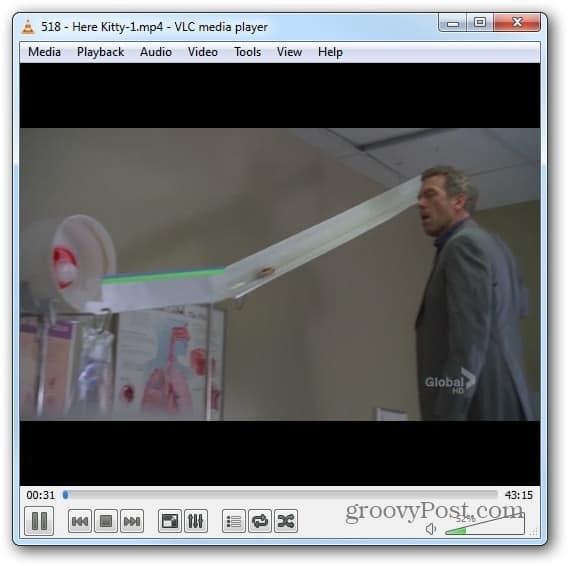
HandBrake on epäilemättä paras apuohjelma videotiedostojen muuntamiseen. Käytän sitä melko paljon muuntaessani Blu-ray-levyjä MKV-muotoon . Puhumattakaan, se on täysin ilmainen .
![Xbox 360 -emulaattorit Windows PC:lle asennetaan vuonna 2022 – [10 PARHAAT POINTA] Xbox 360 -emulaattorit Windows PC:lle asennetaan vuonna 2022 – [10 PARHAAT POINTA]](https://img2.luckytemplates.com/resources1/images2/image-9170-0408151140240.png)
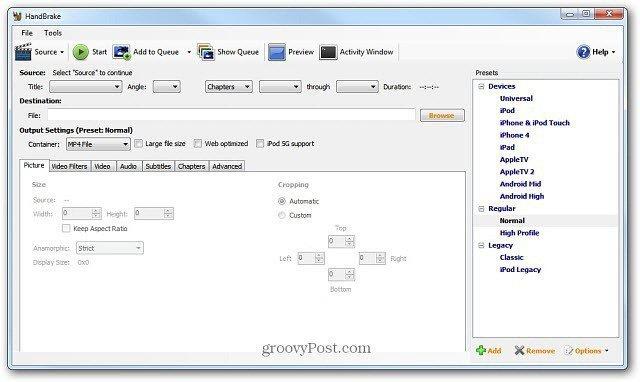
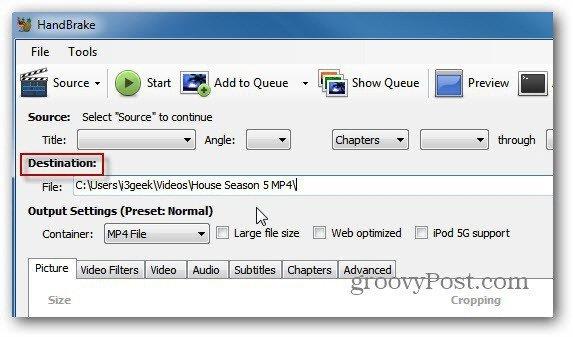
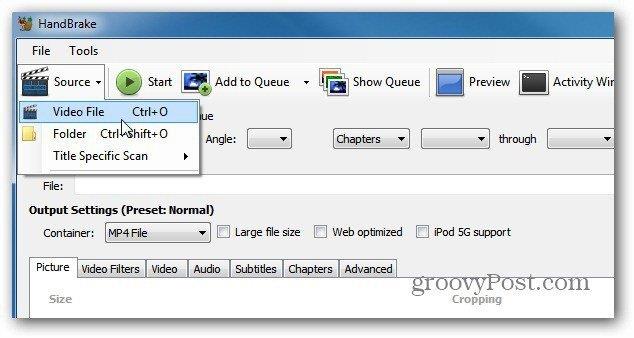
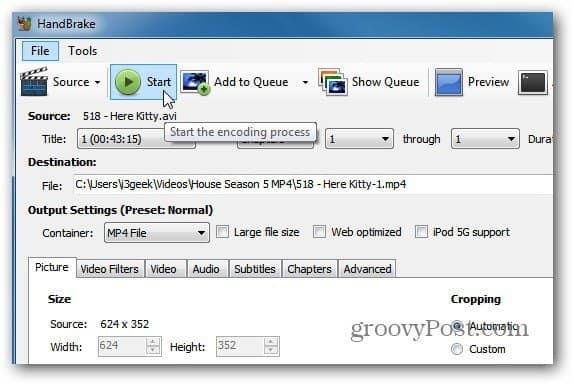
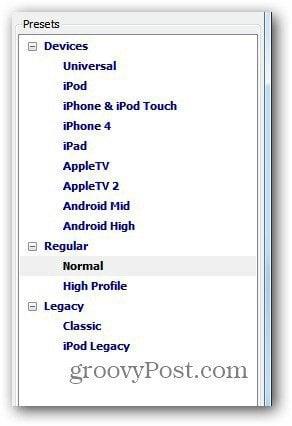
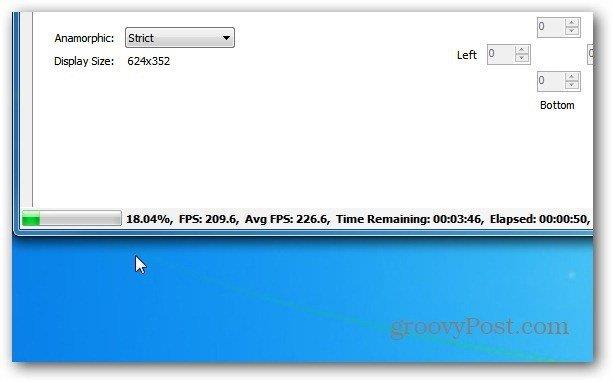
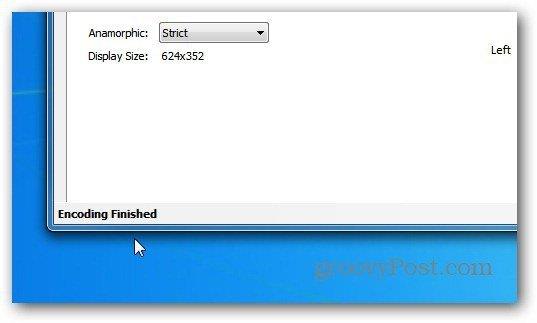
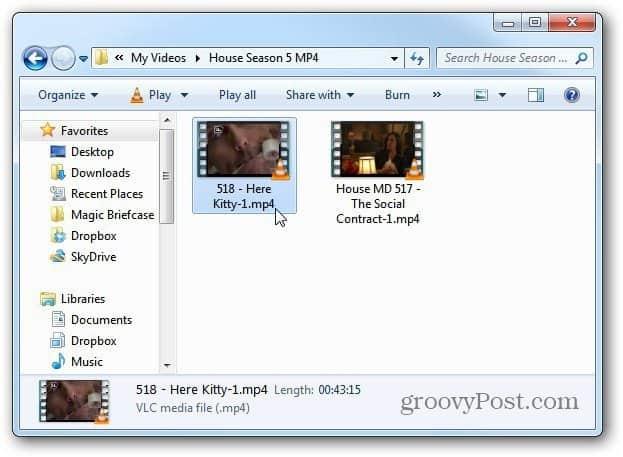
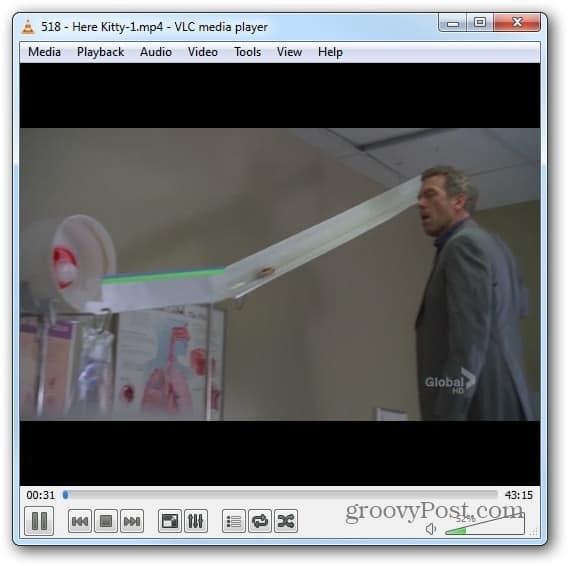
![[100 % ratkaistu] Kuinka korjata Error Printing -viesti Windows 10:ssä? [100 % ratkaistu] Kuinka korjata Error Printing -viesti Windows 10:ssä?](https://img2.luckytemplates.com/resources1/images2/image-9322-0408150406327.png)




![KORJAATTU: Tulostin on virhetilassa [HP, Canon, Epson, Zebra & Brother] KORJAATTU: Tulostin on virhetilassa [HP, Canon, Epson, Zebra & Brother]](https://img2.luckytemplates.com/resources1/images2/image-1874-0408150757336.png)

![Kuinka korjata Xbox-sovellus, joka ei avaudu Windows 10:ssä [PIKAOPAS] Kuinka korjata Xbox-sovellus, joka ei avaudu Windows 10:ssä [PIKAOPAS]](https://img2.luckytemplates.com/resources1/images2/image-7896-0408150400865.png)
